环境说明:
arcgis 10.2.2
PostgreSQL 9.2
数据库机器IP: 192.168.56.102
arcgis机器IP:192.168.56.103
PostgreSQL下载地址:https://www.postgresql.org/
pgAdmin4下载地址:https://www.pgadmin.org/download/
C++运行环境下载:https://support.microsoft.com/en-us/help/2977003/the-latest-supported-visual-c-downloads
首先检查一下arcgis支持的psql的版本:http://resources.arcgis.com/zh-cn/help/system-requirements/10.2/index.html#/na/015100000075000000
其他版本的支持情况可以参考
http://desktop.arcgis.com/zh-cn/arcmap/10.3/get-started/quick-start-guides/arcgis-desktop-quick-start-guide.htm
安装PostgreSQL
windows系统上安装psql需要安装Microsoft Visual C++ Redistributable for Visual Studio环境支撑
远程访问配置
安装PostgreSQL数据库之后,默认只能本地访问连接。如果想在其他主机上访问PostgreSQL数据库服务器,就需要进行相应的配置。需要修改data目录下的pg_hba.conf和postgresql.conf,其中pg_hba.conf是用来配置对数据库的访问权限,postgresql.conf文件用来配置PostgreSQL数据库服务器的相应的参数,psql后期的版本已经默认将这个参数进行修改。
修改postgresql.conf文件
将数据库服务器的监听模式修改为监听所有主机发出的连接请求,定位到#listen_addresses=‘localhost’。PostgreSQL安装完成后,默认是只接受来在本机localhost的连接请求。将行开头都#去掉,将行内容修改为listen_addresses=’*'来允许数据库服务器监听来自任何主机的连接请求。
修改pg_hba.conf文件
配置用户的访问权限
# IPv4 local connections:
host all all 127.0.0.1/32 md5
host all all 0.0.0.0/0 md5 #添加
以上内容需要注意以下两点:
1. 数据库名与用户名注意大小写,PostgreSQL是区分大小的;
2. CIDR-ADDRESS(用户的IP范围)的值的格式是:IP/数值
数值取值范围为:0,8,16,24,32 即表示掩码bit的个数;
例如:
32 -> 192.168.1.1/32 表示必须是来自这个IP地址的访问才合法;
24 -> 192.168.1.0/24 表示只要来自192.168.1.0 ~ 192.168.1.255的都合法;
16 -> 192.168.0.0/16 表示只要来自192.168.0.0 ~ 192.168.255.255的都合法;
8 -> 192.0.0.0/16 表示只要来自192.0.0.0 ~ 192.255.255.255的都合法;
0 -> 0.0.0.0/0 表示全部IP地址都合法,/左边的IP地址随便了只要是合法的IP地址即可;
修改完成之后再服务中重启psql数据库服务,可以使配置立即生效。
修改防火墙入站规则
新建入站规则,设置端口号为psql的默认端口5432.
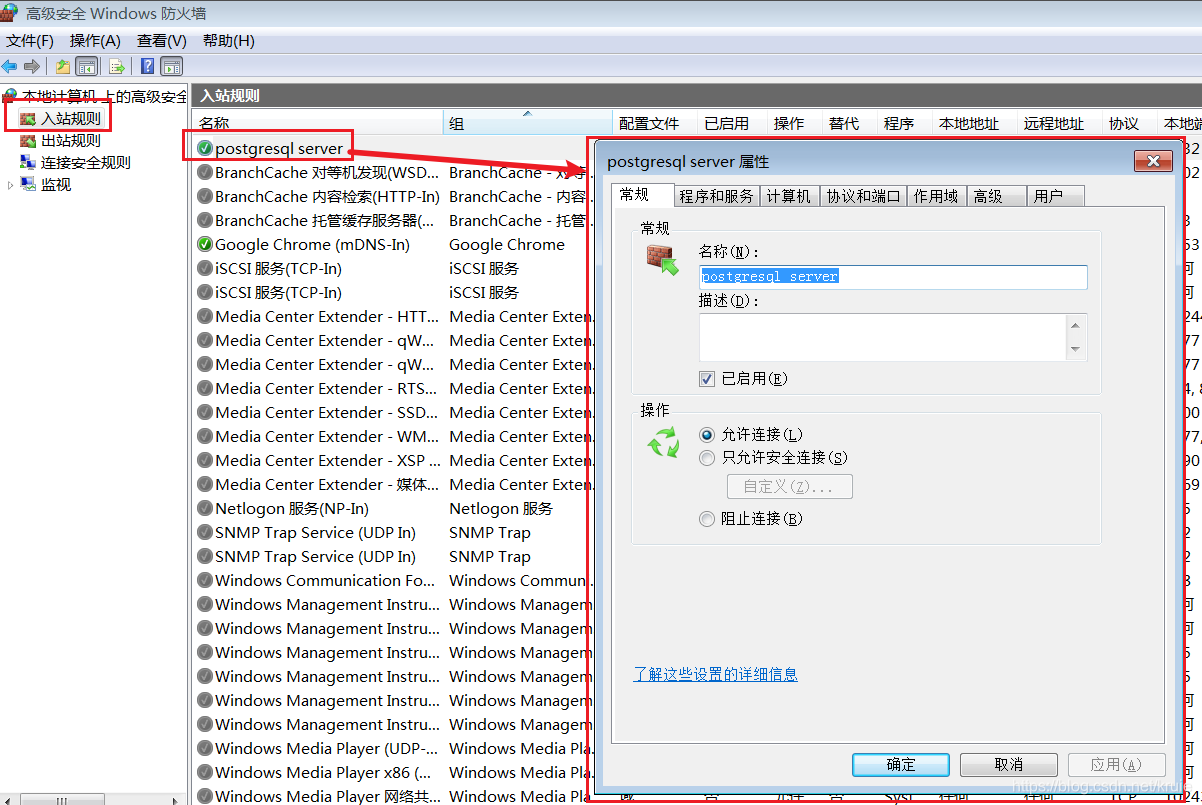
远程服务器安装pgAdmin
安装pgAdmin之后,进行客户端远程访问。
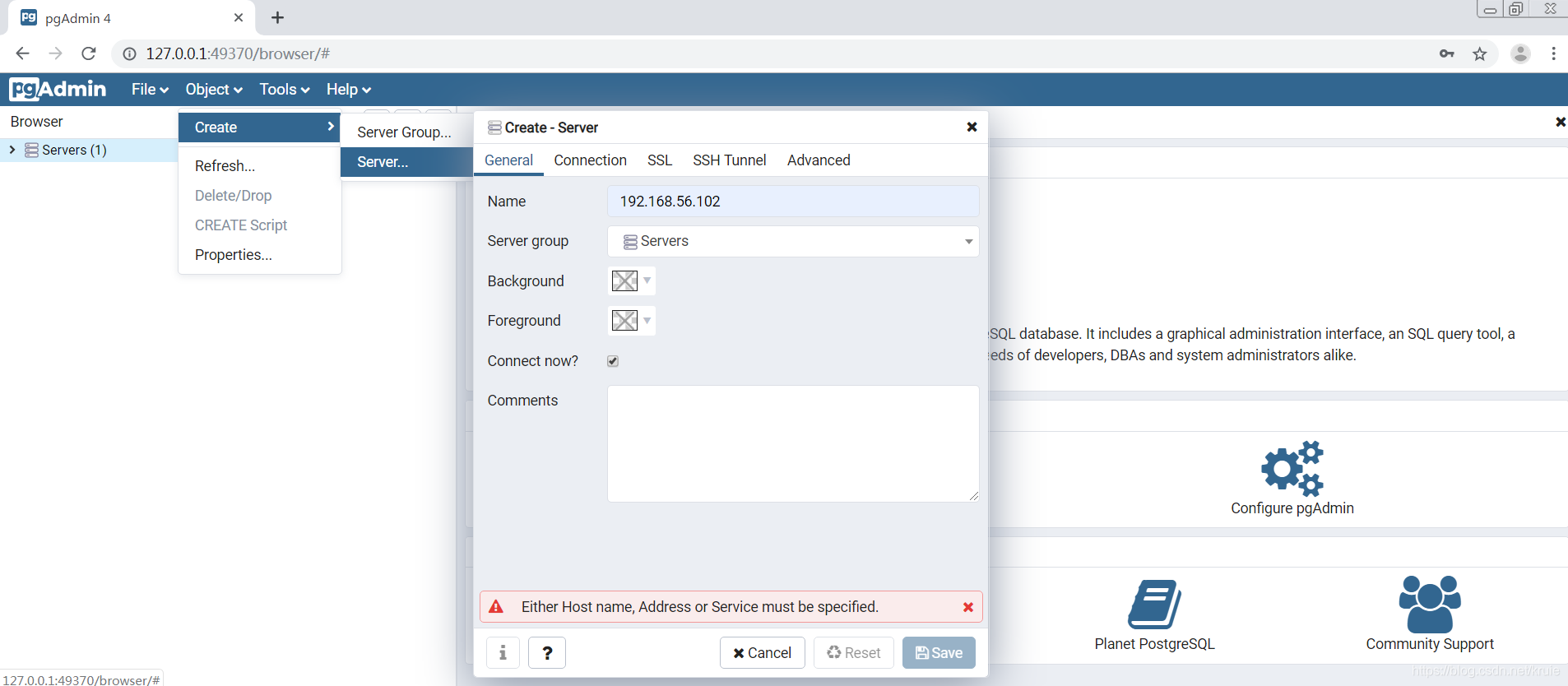
填写连接的信息
hostname:填写psql服务机器的ip
端口(默认):5432
库名:postgres
用户名:postgres
密码:postgress
点击save保存.
连接成功:
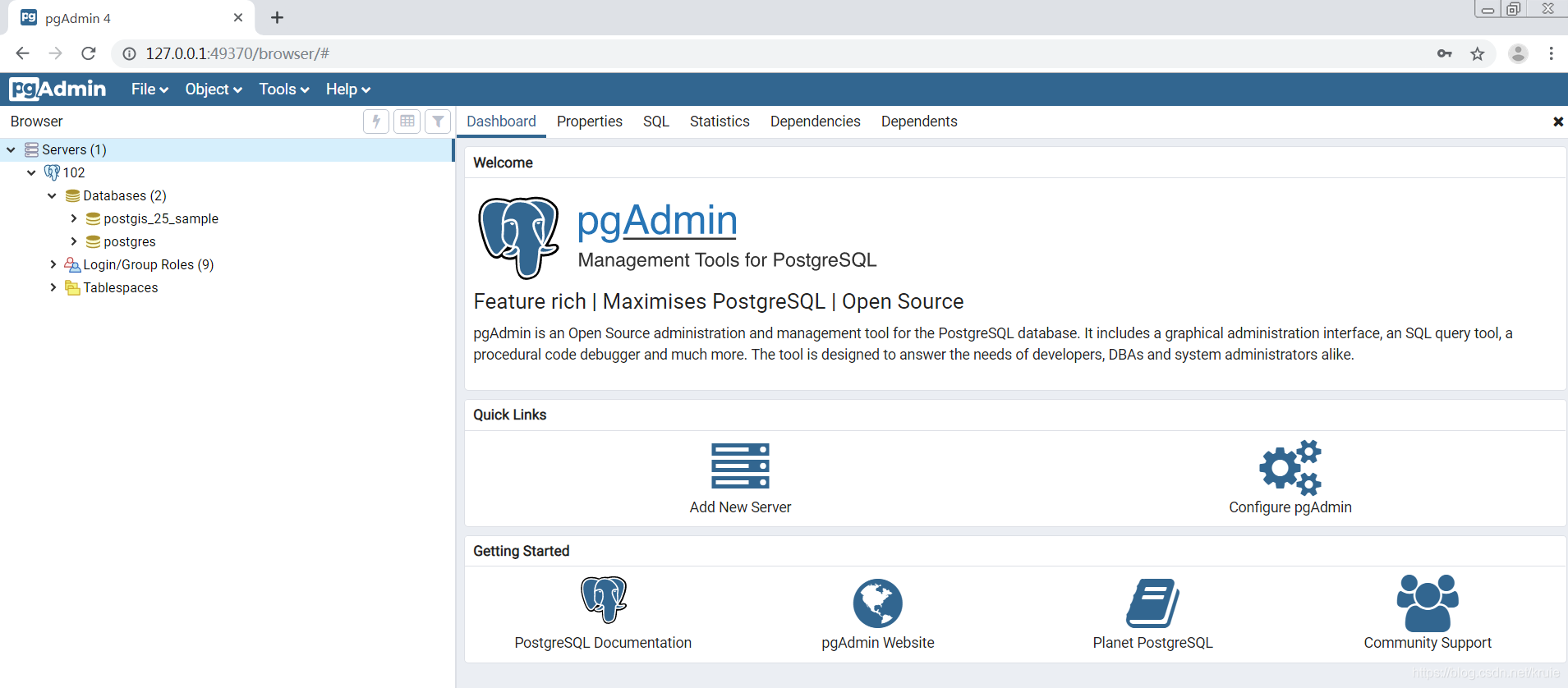
arcgis 创建企业级地理数据库
支撑dll文件拷贝
拷贝ArcGIS安装目录 D:\ArcGIS\Desktop10.6\DatabaseSupport\PostgreSQL 下的st_geometry.dll文件到D:\PostgreSQL\11\lib目录下
创建SDE
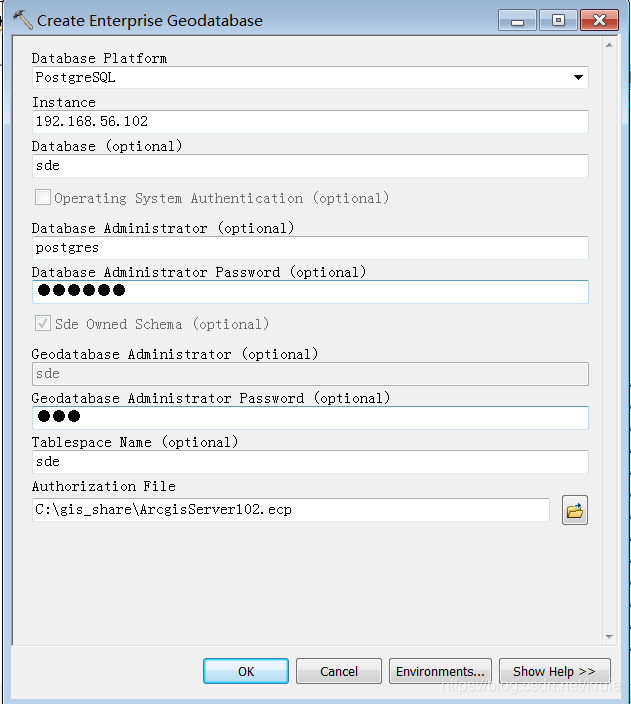
参考资料:https://blog.csdn.net/gisuuser/article/details/81231259
https://blog.csdn.net/s630730701/article/details/80870206